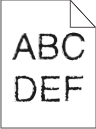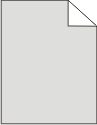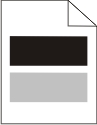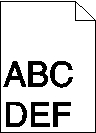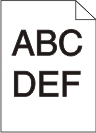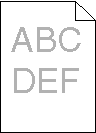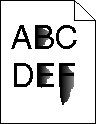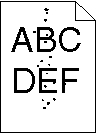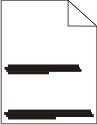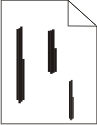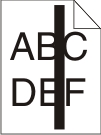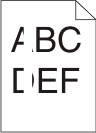A nyomtatás minőségével kapcsolatos problémák azonosítása
Nyomtassa ki a tesztoldalakat a nyomtatás minőségével kapcsolatos probléma azonosítása érdekében.
Kapcsolja ki a nyomtatót, és nyissa ki az elülső ajtót.
Tartsa lenyomva a
 gombot a nyomtató bekapcsolása közben.
gombot a nyomtató bekapcsolása közben.Engedje fel a
 gombot.
gombot.Csukja be az elülső ajtót.A kezdő menüt jelző fénysor látható.
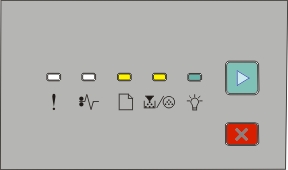
 - világít
- világít - világít
- világít - világít
- világít - világít
- világítNyomogassa a
 gombot addig, amíg a tesztoldalt jelző fénysor nem látható, melyet a nyomtatóbeállításokat tartalmaz konfigurációs oldal jelez.
gombot addig, amíg a tesztoldalt jelző fénysor nem látható, melyet a nyomtatóbeállításokat tartalmaz konfigurációs oldal jelez.Tartsa lenyomva a
 gombot, amíg az összes lámpa nem kezd villogni.
gombot, amíg az összes lámpa nem kezd villogni.Néhány perc múlva a nyomtató kinyomtatja a tesztoldalakat. A tesztoldalak a következőket tartalmazzák:
Az első oldal a készülékről, a kazettáról, a margóbeállításokról és a minimális vonalvastagságról tartalmaz adatokat, valamint egy ábrát a nyomtatás minőségének értékeléséhez.
Ezt követi két oldal, melyek segítségével értékelni lehet, milyen minőségben jelennek meg a különböző típusú ábrák.
Vizsgálja meg a nyomtatás minőségét az oldalak alapján. Ha problémákat tapasztal, lásd Nyomtatási minőséggel kapcsolatos problémák megoldása.
A kezdő menüben úgy térhet vissza, nyomva tartja a
 gombot, amíg az összes lámpa fel nem villan. A menüből való kilépéshez kapcsolja ki a nyomtatót.
gombot, amíg az összes lámpa fel nem villan. A menüből való kilépéshez kapcsolja ki a nyomtatót.